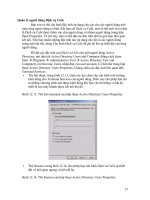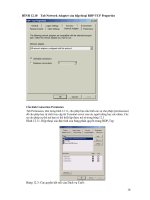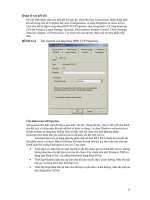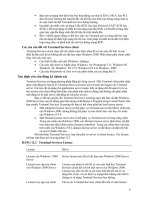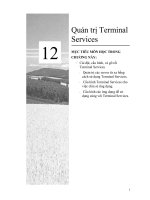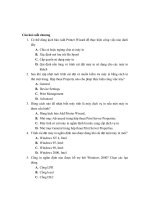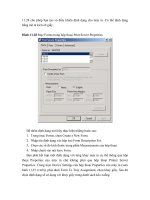MCSE win 2000 server : Kết nối các máy tính part 7 ppsx
Bạn đang xem bản rút gọn của tài liệu. Xem và tải ngay bản đầy đủ của tài liệu tại đây (499.06 KB, 5 trang )
8. Hộp thoại Configure DHCP Options xuất hiện như hình 9.25. Bạn
có thể chọn để cấu hình các tùy chọn IP thông dụng nhất trong hộp
thoại này. Ngược lại, chọn No, I will Configure These Options
Later, và sẽ gán Gateway mặc định, các máy chủ DNS, và các máy
chủ WINS vào lúc khác ( nhưng trước khi các máy khách sử dụng
bất kỳ một địa chỉ IP nào trong phạm vi của DHCP). Trong ví dụ
dưới đây,tuỳ chọn Yes, T Want to Configure These Options Now
được chọn để cấu hình các thiết đặt thêm của DHCP. Nhấn nút Next
để tiếp tục.
Hình 9.25 Hộp thoại Configure DHCP Options
9. Hộp thoại Router (Default Gateway) xuất hiện như trong hình 9.26.
Xác định địa chỉ IP cho Gateway mặc định sẽ được sử dụng bởi các
máy khách DHCP và nhấn nút Add. Nhấn nút Next.
Hình 9.26 Hộp thoại Router (Default Gateway)
10. Hộp thoại Domain Name and DNS servers xuất hiện như hình 9.27.
Hộp thoại này cho phép bạn cấu hình miền cha mà các máy khách
DHCP sẽ sử dụng cho việc phân giải tên DNS. Bạn cũng có thể cấu
hình tên máy chủ và địa chỉ của các máy chủ DNS sẽ được sử dụng
cho việc phân giải tên DNS. Sau khi bạn xác định các thông tin này,
nhấn nút Next .
Hình 9.27 Hộp thoại Domain Name and DNS servers
11. Hộp thoại WINS Servers xuất hiện như trong hình 9.28. Hộp thoại
này cho phép bnạ cấu hình các máy chủ WINS chính và phụ được sử
dụng để phân giải các tên máy tính NetBIOS sang địa chỉ IP. Xác
định lại thông tin về máy chủ WINS và nhấn nút Next.
Hình 9.28 Hộp thoại WINS Servers
12. Hộp thoại Activeate Scope xuất hiện như hình 9.29. Hộp thoại này
cho phép bạn xác định xem có kích hoạt phạm vi DHCP hay không.
Các máy khách DHCP chỉ có thể sử dụng các dịch vụ của phạm vi
DHCP hoạt động. Bạn có thể chọn để kích hoạt ngay bây giờ hoặc
để sau. Sau đó, nhấn nút Finish.
Hình 9.29 Hộp thoại Activeate Scope
13. Hộp thoại Completing the New Scope Wizard xuất hiện, nhấn
Finish.
14. Nếu máy chủ DHCP là một phần của Active Directory, bạn cũng
phải ủy quyền cho máy chủ DHCP. Để làm như vậy, nhấp chuột
phải vào máy chủ DHCP trong cửa sổ DHCP chính và chọn
Authorize từ thực đơn.
Trong bài tập 9.5, bạn sẽ cấu hình DHCP mà bạn đã cài trong bài 9.4.
Bài tập 9.5: Cấu hình máy phục vụ DHCP
1. Chọn Start > Programs > Administrative Tools > DHCP
2. Trong cửa sổ DHCP, nhấn chuột phải vào máy phục vụ bạn thiết lập,
chọn New Scope
3. Khi cửa sổ New Scope Wizard xuất hiện, chọn nút Next.
4. Trong hộp thoại Scope Name, gõ Practice trong ô Name và để trường
Comment là trống. Nhấn Next.
5. Trong hộp thoại IP Address Range, gõ 131.200.2.100 trong ô text Start
IP Address, và gõ 131.200.2.159 trong ô End IP Address. Nhấn nút
Add, và tiếp đó nhấn Next.
6. Trong hộp thoại Add Exclusions, gõ vào 131.200.2.150 trong ô Start IP
Address, và gõ 131.200.2.159 trong ô End IP Address. Nhấn nút Add,
sau đó nhấn nút Next.
7. Trong hộp thoại Lease Duration , nhấn nút Next để chấp thuận thông số
mặc định và tiếp tục.
8. Trong hộp thoại Configure DHCP Options, chọn tùy chọn “No, I-will
Configure These Options Later” và nhấn nút Next. Bạn có thể cấu
hình các tùy chọn này sau bằng cách nhấn vào Server Options trong tiện
ích DHCP.
9. Trong cửa sổ Completing the New Scope Wizard, nhấn nút Finish.
10. Trong cửa sổ DHCP, chuột phải vào scope của bạn và chọn Activate.
Sử dụng WINS
Trước Windows2000, các bản phía khách như Windows 98, NT sử dụng tên
NetBIOS để liên lạc với các máy khác trên mạng. Máy chủ WINS được sử
dụng để ánh xạ tên NetBIOS với địa chỉ IP.
Khi một máy khách cố gắng liên lạc với máy tính khác sử dụng tên
NetBIOS trong môi trường WINS , các bước sau được tiến hành để chuyển
địa chỉ NetBIOS sang địa chỉ IP.
1. Máy khách sẽ kiểm tra bộ nhớ tạm (cache) lưu tên NetBIOS nội bộ để
xem có ánh xạ nào từ tên NetBIOS đó sang địa chỉ IP không.
2. Nếu không, máy khách sẽ gửi một yêu cầu tên tới máy phục vụ WINS
chính.
3. Nếu máy phục vụ WINS chính không đáp ứng sau ba lần yêu cầu, máy
khách sẽ gửi yêu cầu tên tới máy phục vụ WINS thứ cấp.
4. Nếu không có máy phục vụ WINS nào có thể chuyển được tên đó sang
địa chỉ IP, một gói tin broadcast sẽ được gửi lên mạng để cố gắng xác
định được địa chỉ IP của máy đích.
Một khi máy phục vụ WINS được cài đặt và máy khách sử dụng WINS
được cấu hình, việc đăng kí tên WINS sẽ được thực hiện một cách tự động.
Khi máy khách WINS bắt đầu, nó sẽ tự động gửi địa chỉ IP của nó và tên
NetBIOS tới máy phục vụ WINS đã được định sẵn. Nó yêu cầu máy phục vụ
WINS xác định xem tên NetBIOS mà nó đang dùng là chưa được thiết đặt cho
máy nào cả. Quá trình này cũng xảy ra nếu địa chỉ IP thay đổi (ví dụ, máy tính
được chuyển tới một mạng con hay DHCP gán một thông tin cấu hình mới.)
Việc đăng kí tên là tạm thời, do đó máy khách WINS cần phải làm mới việc
đăng kí tên sau một khoảng thời gian xác định.
Bạn có thể cài đặt máy chủ WINS như mô tả trong phần “Cài đặt các dịch
vụ mạng” trong chương này. Để có thể hoạt động như một máy chủ WINS,
máy tính Windows 2000 server cần thỏa mãn các yêu cầu sau:
a. Có dịch vụ WINS đã được cài
b. Có một địa chỉ IP tĩnh, mặt nạ mạng con, và cổng giao tiếp mặc định
(nếu định tuyến làm việc) được cấu hình rồi.
Sau khi WINS được cài, bạ sẽ thấy chương trình WINS trong nhóm các
công cụ quản trị Administrative Tools. Bạn có thể xem nội dung cơ sở dữ liệu
WINS và cấu hình WINS thông qua tiện ích này.
Sử dụng DNS
DNS được sử dụng cùng với Internet và cùng với mạng riêng để chuyển tên
máy thành địa chỉ IP. Tên máy không cần phải giống như tên của máy tính
Windows2000 nhưng đó là thiết lập mặc định.
DNS là một cấu trúc phân cấp được sử dụng để quản lý tên miền của tổ
chức. Đỉnh của cấu trúc phân cấp này được biệu diễn bởi một dấu (.). ví dụ
của các miền mức cao nhất là .com, .edu, .net, .org, .gov và mở rộng cho các
vùng địa lý. Các công ty, tổ chức và các cá nhân đăng kí tên miền mức 2.
Để có thể truy cập một máy tính, bạn sử dụng một máy phục vụ tên miền
đầy đủ (FQDN), và sử dụng FQDN để chuyển tên miền sagn địa chỉ IP xác
định.
Để thiết lập trở thành máy phục vụ DNS, máy tính Windows2000 server
cần phải được cấu hình cùng với giao thức TCP/IP sử dụng địa chỉ IP tĩnh.
DNS có thể được cài trên nhiều máy Windows2000.